Banyak User yang gagal menginstal Mediatek USB VCOM driver di Windows 8,8.1,10. Cara menginstal USB VCOM Driver ini sedikit berbeda dengan cara menginstal di Windows 7. USB VCOM ini diperlukan untuk proses flashing Firmware menggunakan SP Flash tool atau sejenis nya.
Apa itu Mediatek?
USB VCOM adalah driver yang dibutuhkan untuk proses flashing menggunakan SP Flash tool.
Berikut Langkah – langkahnya :
- Pertama, kita harus Disable Driver Signature Enforcement . Dengan cara Tekan Windows + X pada PC. Kemudian pilih “Command prompt (admin)”.
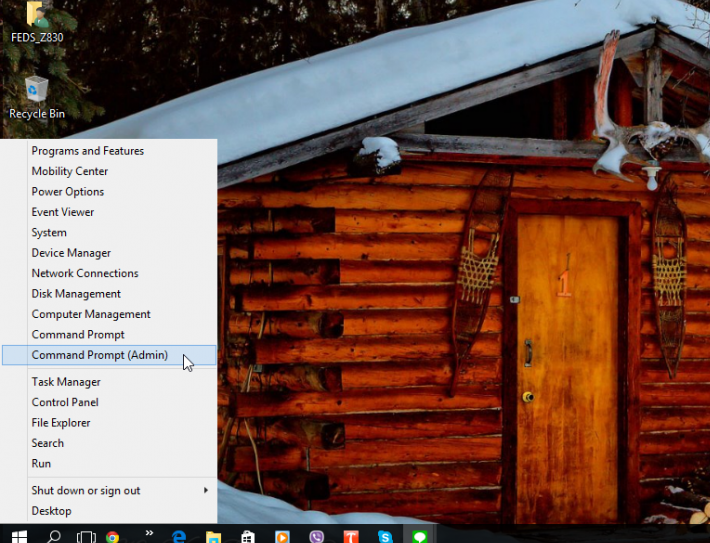
Atau alternatif lain adalah dengan Tekan Start > Kemudian Cari “Windows System” > klik kanan pada Command Prompt dan pilih ” Run as Administrator“. - Pada Command promt, masukan perintah dibawah ini. Pastikan penulisannya benar.
bcdedit.exe -set loadoptions DDISABLE_INTEGRITY_CHECKS
- Tekan enter, Pastikan nanti Muncul Tulisan ” The Operation Completed Successfully“
- dan lanjutkan dengan perintah dibawah ini, jangan salah ketik ya 🙂
bcdedit.exe -set TESTSIGNING ON
- Tekan enter. dan pastikan lagi muncul tulisan “The Operation Completed Successfully”

- Setelah selesai. Silahkan Di Restart Komputer nya.
- Jika sudah selesai, selanjutnya adalah proses Penginstalan Mediatek USB VCOM Driver nya.
- Silahkan ikuti Tutorial berikut : Menginstal Mediatek USB VCOM Driver setelah selesai Disable Driver Signature Enforcement Pada Windows 8 / 8.1 / 10
Bagi yang ingin Enable Driver Signature enforcement nya lagi, silahkan ikuti Tutorial dibawah ini
Untuk Cara Enable Driver Signature Enforcement.
- Buka lagi Command promt dengan cara Tekan Windows + X pada PC. Kemudian pilih “Command prompt (admin)”. atau alternatif lain adalah dengan Tekan Start > Kemudian Cari “Windows System” > klik kanan pada Command Prompt dan pilih ” Run as Administrator“.
- Pada Command Prompt, ketikan perintah dibawah
bcdedit.exe -set loadoptions ENABLE_INTEGRITY_CHECKS
- Tekan Enter, kemudian ketikan lagi perintah dibawah
bcdedit.exe -set TESTSIGNING OFF
- Tekan enter
- Sekarang Driver Signature enforcement sudah diaktifkan kembali.
Jika ada yang bingung, silahkan kirim komentar dibawah 🙂
Atau bisa langsung kirim kan pesan ke Fanpage Tutorial Xiaomi Indonesia.

![IMG_20180914_155706[1]](/wp-content/uploads/2018/09/IMG_20180914_1557061-200x135.jpg)
![d33ffdbe1cd5f066f53f461fad13293f[1]](/wp-content/uploads/2018/09/d33ffdbe1cd5f066f53f461fad13293f1-200x135.jpg)
![rtr2zy2r_ratio-16x9[1]](/wp-content/uploads/2018/04/rtr2zy2r_ratio-16x91-200x135.jpg)
